Wondershare Filmoraを使って音声にエコーをかける方法を紹介
エコーの適用
音声にエコー効果をかけたいという場面があると思いますが、どのソフトを利用すれば良いのか迷ってしまうはずです。しかし、せっかく利用するなら使いやすくて理解しやすい動画編集ソフトの方が良いと思います。
そんな方におすすめなのがWondershare社のFilmoraです。今回はWondershare Filmoraを使って音声にエコーをかける方法を詳しく紹介します。
| 目次: |
Part1.Wondershare Filmoraとオーディオエフェクトについて紹介
エコーをかける手順を紹介する前に、まずはFilmoraとオーディオエフェクトについて紹介します。
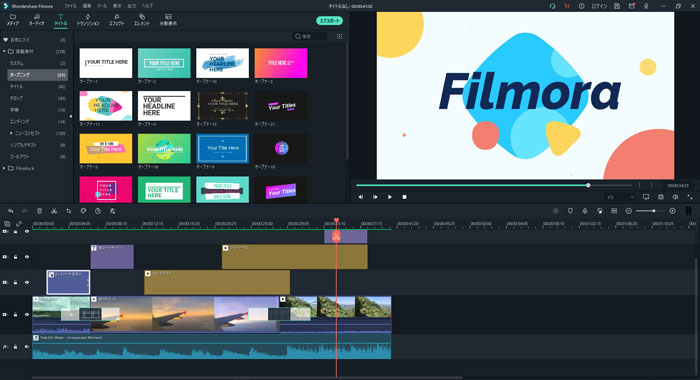
その1Wondershare Filmoraはどんなソフトなのか?
使い勝手の良さ
初心者から上級者まで幅広いユーザーにお使い頂け、シンプルな画面構成で使いやすいソフトとなっています。
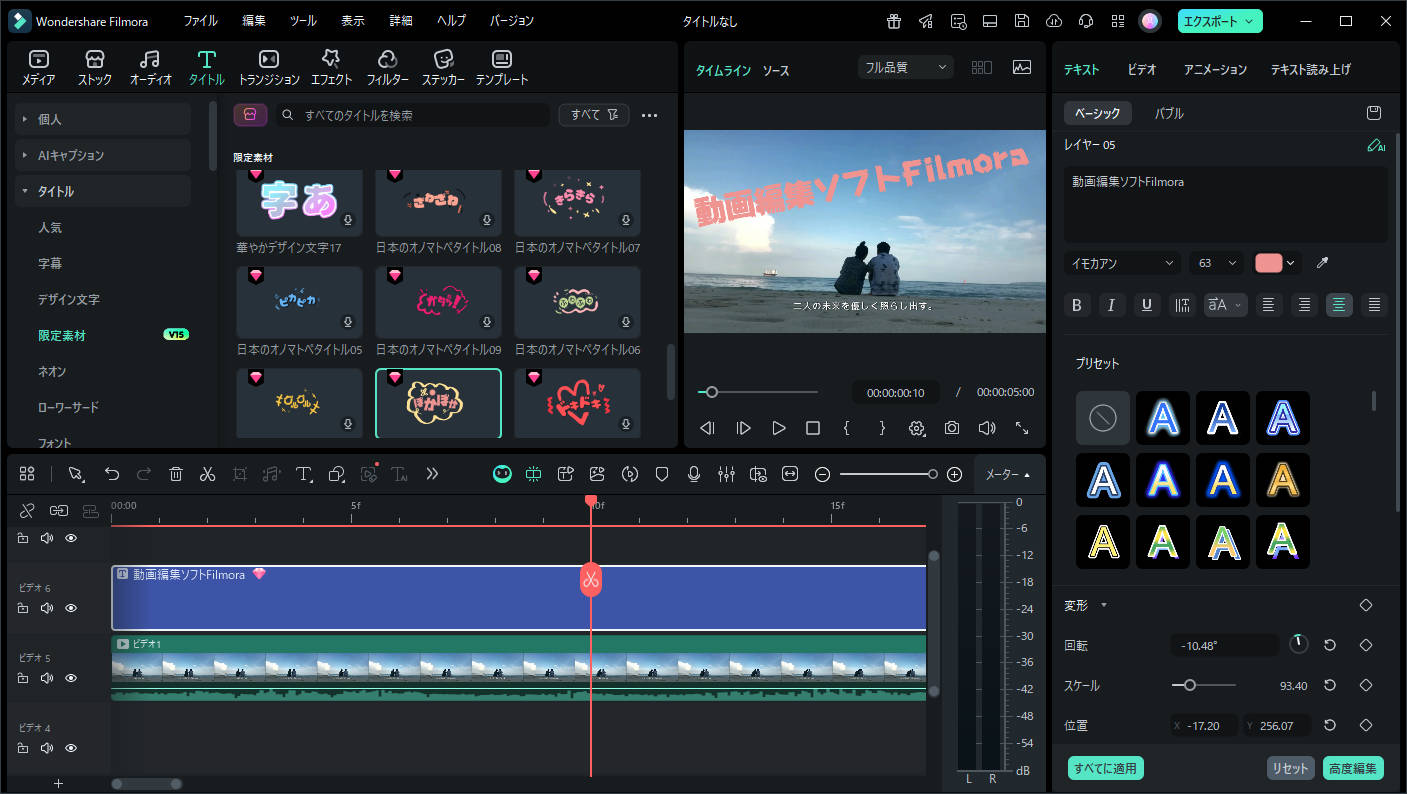
AI編集機能やエフェクトが数多く搭載
そして、Filmoraは使い勝手の良さだけではなく、AI編集機能やエフェクトが数多く搭載されているのも特徴の一つです。
Filmoraは多彩なAI機能を新たに搭載。編集作業を自動化・効率化し、動画制作のスピードとクオリティを大幅に向上させます。特に音声分野では、AIがクリアな音質調整やノイズ除去を自動で行い、誰でも快適に編集できます。
主な音声系AI機能:
・AIノイズ除去:環境音や雑音を自動で低減
・AI 音楽ジェネレーター:AIで完璧なサウンドトラックを数秒で生成
・無音検出:無音部分を自動で検出・編集

さらに動画のエフェクト面では、タイトル、トランジション、エフェクト、エレメントの項目に分かれており、それぞれ沢山のエフェクトが収録されています。種類豊富なエフェクトで動画編集の幅が広がるはずです。
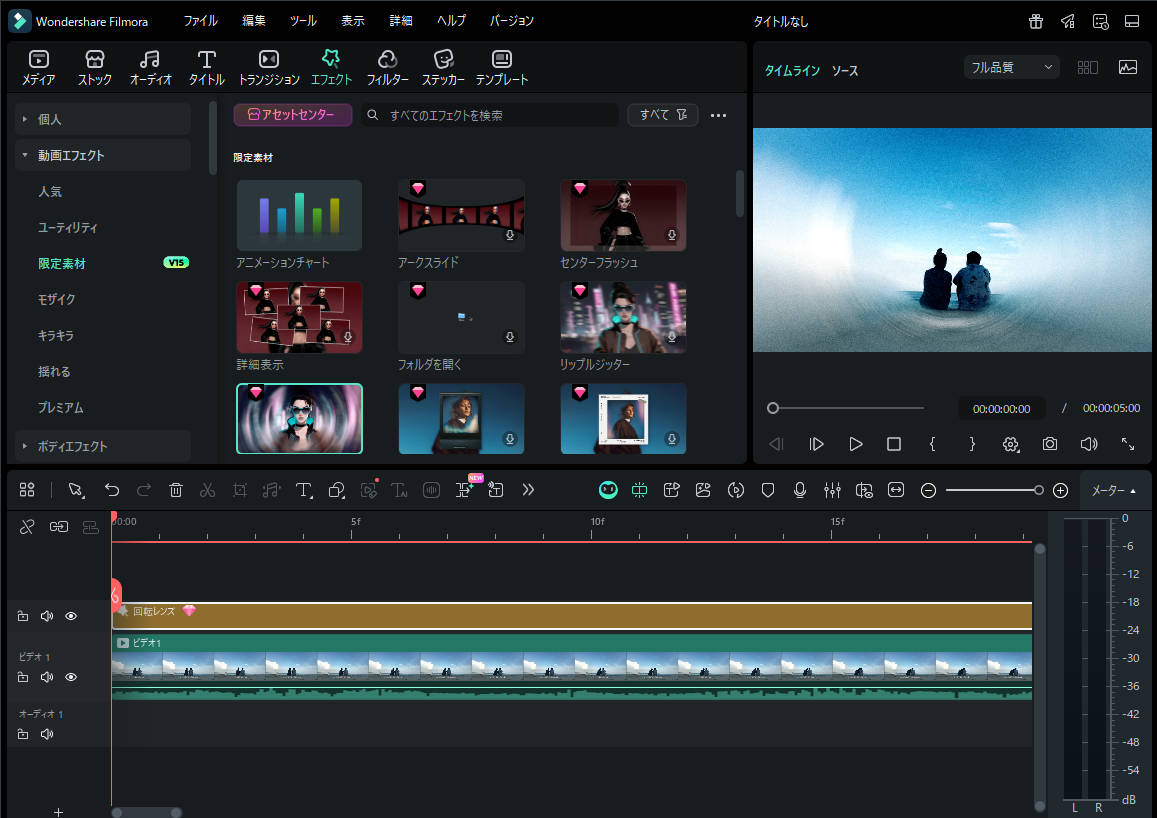
また、Filmoraには「Filmstock」というサイトが用意されており、そこからエフェクトや編集素材、テンプレート、音楽など、1000万を超える素材をダウンロードできます。
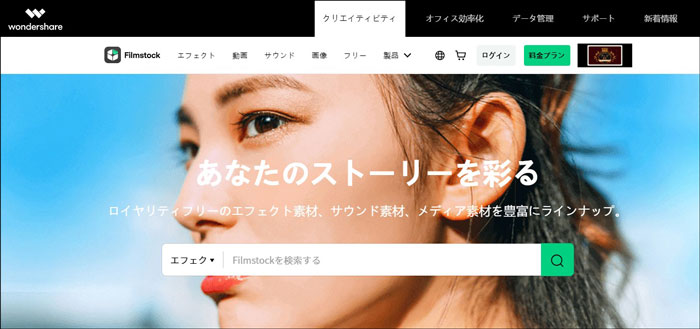
便利な書き出しや共有
書き出しや共有も優れており、デバイスに応じたフォーマットやYouTubeへ直接アップロード、DVDの作成など目的に合わせて利用できます。
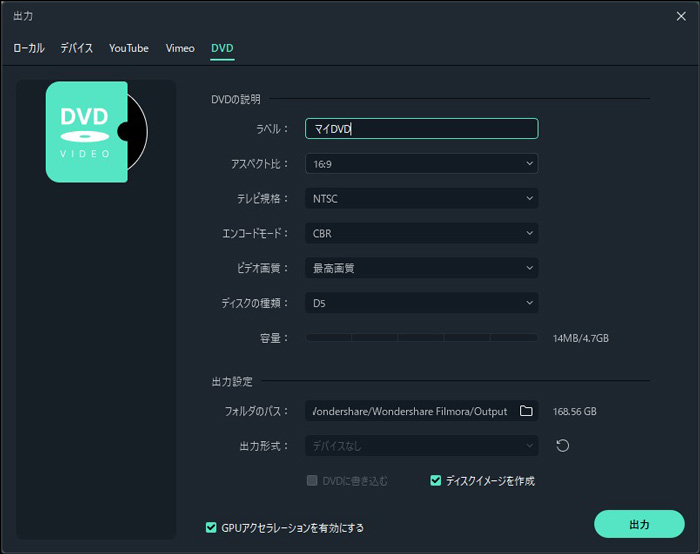
その2オーディオエフェクト
オーディオエフェクトは動画や音声に対して適用することができ、編集画面の「エフェクト」タブから利用できます。
現段階では「エコー」、「ロビー」、「大部屋」、「小部屋」、「電話」 などのオーディオエフェクトが用意されています。ドラッグ&ドロップで適用できるので、初めての方でも安心してお使い頂けます。
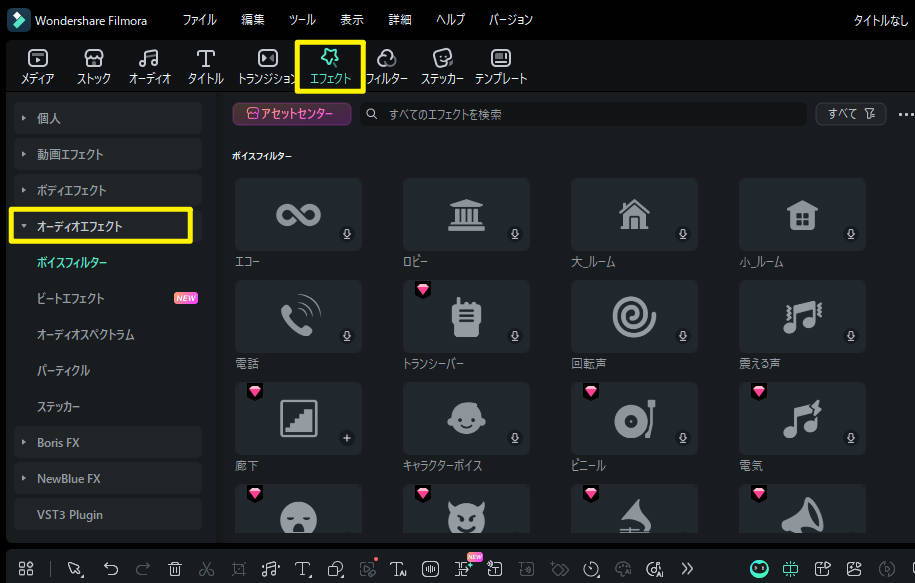
Part2.Wondershare Filmoraを使って音声にエコーをかける手順
Filmoraについて理解して頂けたところで、ここからエコーをかける手順を説明したいと思います。
Step1.動画や音声のインポート
ソフトを起動し、「新しいプロジェクト」をクリックします。
作業画面が表示されるので「メディア」タブを選択し、「ここにメディアファイルをインポートする」をクリックします。
任意の音声付き動画や音声を選択し、「開く」をクリックします。
インポートされた動画をタイムラインへドラッグ&ドロップします。
Step2.エコーの適用
インポートした動画を選択し、「エフェクト」タブから「オーディオエフェクト」を選択します。
「エコー」をタイムライン内の動画または音声クリップにドラッグ&ドロップします。
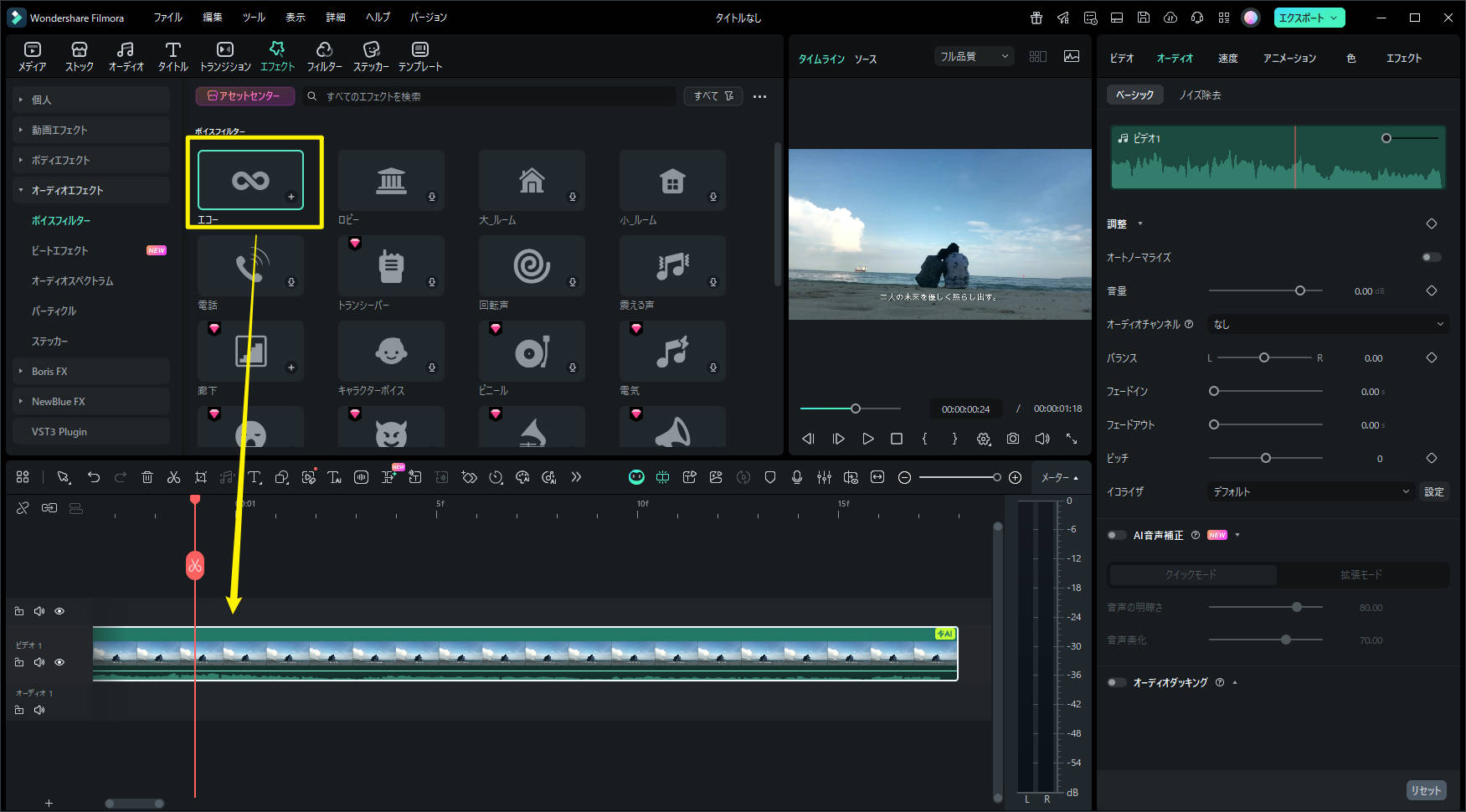
エコーを適用したクリップをダブルクリックすると、エコーのディレイ時間や減衰ファクターを設定できます。
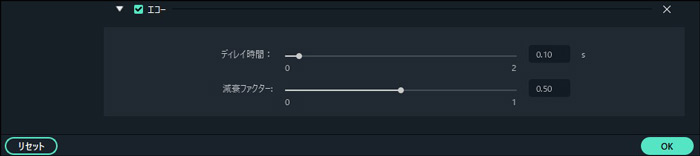
Step3.動画のエクスポート
エコーやその他編集作業が完了したら「エクスポート」をクリックします。
「ローカル」タブの「フォーマット」から任意のファイル形式を選択し、名前と保存先を指定します。他にもデバイス、YouTube、Vimeo、DVDのタブ項目があり、目的に合わせたエクスポートが可能です。
「詳細設定」をクリックすると品質、フレームレート、ビットレートなどを細かく設定できます。
特に問題がなければ最後に「エクスポート」をクリックします。
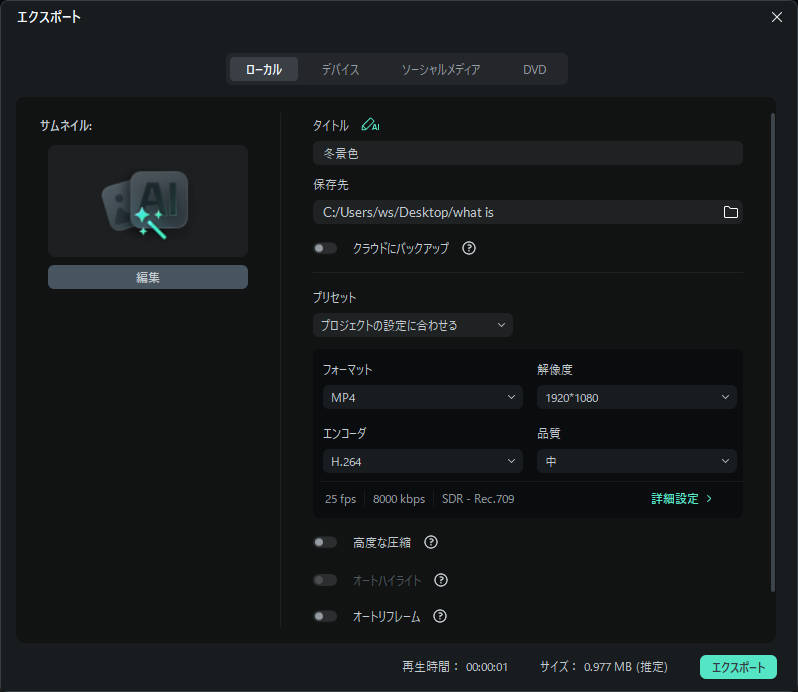
以上の手順で動画の音声にエコーをかけることができます。
Part3.エコーのかけ方に関するよくある質問
Q1:エコーの強さやディレイ(遅延)はどう調整すれば良いですか?
まずは軽めの設定から始め、再生しながらディレイ時間(ms)とフィードバック/減衰の値を少しずつ上げて調整します。ナレーションや会話には短めのディレイ(20〜120ms)と低めのフィードバックが自然です。楽曲用途や効果的な空間感を出したい場合はディレイを長めにし、プリセット(小部屋・大部屋など)を参考にすると早く決まります。
Q2:エコーをかけると音が割れたり聞き取りにくくなるのですが、対処法は?
音が割れる場合は出力レベル(ゲイン)を下げ、エコー適用前後でピークがクリップしていないか確認します。エコーのフィードバックやウェット(効果)量を減らすと改善します。また、エコー適用後にイコライザーで低域を軽くカットすると濁りを抑えられます。必要ならノイズ除去やコンプレッサーで全体バランスを整えてください。
Part4.Wondershare Filmoraでエコーを簡単適用
Filmoraとエコーをかける手順について紹介しましたが、いかがだったでしょうか?エコーはドラッグ&ドロップで驚くほど簡単に適用することができるので、初心者でも容易にお使い頂けます。動画に音楽や録音した音声を合成・追加するのもとても簡単です。
そして、他にも様々な編集機能やエフェクトが搭載されているソフトなので、魅力的な動画を作成することが可能です。
さらに本製品には無料の試用版が用意されているので、気になった方は一度ダウンロードして是非使い心地を体感してみて下さい。
【初心者向け】声にエコーをかける方法|Wondershare Filmora
サポート
製品に関するご意見・ご質問・ご要望はお気軽に こちらまでお問い合わせください。 >>


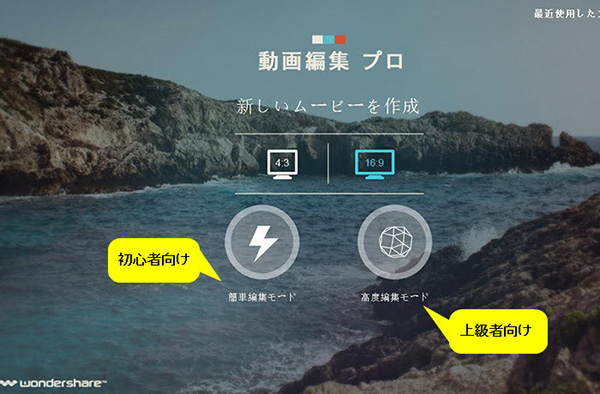



役に立ちましたか?コメントしましょう!